無印iPadと、iPad Airは同じApple社の製品の高性能タブレットです。
しかし、実際にはこの2つの機器に一体どんな違いがあるのか、それぞれでどんなことができるのかよく分からないという方も少なくないでしょう。
そこでこの記事では、それぞれの共通点と違い、またどちらをどのように使うのがおすすめなのか、詳しく解説していきます。
まずはiPad AirとiPadの共通点を知ろう
iOS対応で使えるアプリは同じ
iPad AirもiPadも、同じApple社製のタブレットです。いずれもApple社が独自に開発したiOSというOS(オペレーションシステム)を搭載しています。
使えるアプリもiOS対応のものになるため、インストール可能なアプリはどちらも同じものになります。
初期状態でもカメラやマップ、リマインダーなどの公式アプリが最初からインストールされていますが、これらのアプリも基本的に同じものが入っていると考えてよいでしょう。
いずれもほかのApple社製品(iMac、MacBook、iPhone、Apple Watchなど)と非常に相性がよく、それらとは簡単な設定でデータを共有できます。
カレンダーや連絡先、リマインダーなどを別々に入力する必要もありません。
使い方も基本的には同じ
iPadもiPad Airも、使い方や設定方法などは基本的に同じです。特にアプリの使用方法はほぼ変わりません。
ただし、年式や型番によっては、ホームボタンの有無、Face ID対応・非対応、音量ボタンの位置、スクリーンショットの撮影方法などに若干の違いが見られることもあります。
普段からiPhoneやMacシリーズを使い慣れている方であれば、ほとんど問題なく使いこなせるでしょう。
iPad、iPad AirのいずれもApple Pencilを併用することでさらに使い勝手がよくなります。
まるで本物の紙に書いているかのような滑らかさでサラサラと筆記できるため、ノート代わりに使用する方も少なくありません。
Apple Pencilで筆記したものを自動的に電子化してくれる機能が備わったアプリもあり、うまく使いこなせば勉強や仕事の効率アップにつながるでしょう。
スペックとしては双方ともに高性能
iPadもiPad Airも、ほかのタブレット機器と比べて非常に性能が高く、それに比例して利用者数も非常に多いタブレットです。
利用者が多いということは、それだけ開発力が高いということです。iPad・iPad Air専用のアプリも非常に多く、次々と便利なアプリが登場しています。
頻繁にアップデートされているので、定期的に自分のアプリが最新のものかどうか確認するようにしましょう。
自分好みのアプリをインストールすることで、どんどん使いやすさが向上し、作業効率もアップすること間違いなしです。
iPad(アイパッド) レンタル商品の一覧はこちら
iPad Air レンタル商品の一覧はこちら
iPad・タブレット機器 レンタルの一覧はこちら
iPad AirとiPadの違いを具体的に解説

以下からはiPad AirとiPadの具体的な違いについて詳しく解説していきます。
ディスプレイサイズが異なる
まずは、分かりやすく最新のモデル同士(2025年9月現在)で比較していきます。
iPad(A16)は11インチのみのサイズ展開になっていますが、iPad Air(M3)は11インチと13インチの2サイズから選べるようになっています。
双方ともホームボタンがなくなり、ベゼルが狭くなった分ディスプレイ全体を広々と使えるという点は同じです。
しかし、11インチと13インチでは縦横ともに約3cmの差があり、見た目もはっきり分かるほど違います。
同じ11インチ同士を比較してみると、iPad Airのほうが若干軽い上に、厚みも0.9mm薄くなっています。
では双方とも、一世代前のモデルで比較してみましょう。
一世代前のiPad(第10世代)は10.9インチのみですが、iPad Air(M2)はやはり11インチと13インチの2サイズ展開です。
ディスプレイサイズが大きいほど作業時に使えるスペースが広くなるため、その分作業がしやすくなります。動画鑑賞などでもより迫力のある映像を楽しめるでしょう。
しかし、ディスプレイサイズが大きいということは、その分重量も増します。同じiPad Airの11インチと13インチでも、重量は約150g違います。
特に、ずっと手に持って使用するような場面では、手首にかかる負担量の差を如実に感じることでしょう。
Apple Intelligenceが使えるかどうか
比較的新しいモデルのApple社製品に搭載されているのが、Apple Intelligenceという独自のAIです。
特に文書作成をする能力にたけており、長い文章を要約してくれたり、自分が作成した文書の校正をしてくれたり、リストアップを作ってくれたりと、大変便利な機能です。
また、AIによる画像制作も可能で、イメージを入力するだけで理想どおりの画像を制作してくれます。
同時にSiriの機能も向上し、これまでは口頭で質問しなければなりませんでしたが、Apple Intel-ligenceを搭載したモデルでは、タイピングでもSiriを使えるようになりました。
Apple Intelligenceは、2世代前のiPad Air(第5世代)から搭載されていますが、iPadのほうは最新の機種でもApple Intelligenceが搭載されていません。
Apple Intelligenceを使うのであれば、iPad Airを選ぶようにしましょう。
使えるアクセサリが異なる
iPadを使うからには、Apple Pencilも併せて使いたいと考えている方も多いでしょう。
最新のiPadとiPad Airで共通して使えるのはApple Pencil(USB-C)です。非常に滑らかな書き心地で、本物の紙に筆記しているような感覚で使うことができます。
iPadをノート代わりにしたい方はもちろん、クリエイティブな作業時にも重宝すること間違いなしです。
一世代前のApple Pencil(第1世代)になると、iPadでしか使えません。
これまで古いモデルのiPadシリーズでApple Pencil(第1世代)を使っており、最新のiPad Air(M3)に買い替えたい場合、Apple Pencilも新しく買い替える必要があります。
一方で、Apple Pencil Proという、非常に高性能で圧倒的にリアルな書き心地を実現した最新のApple Pencilになると、iPadでは使えません。
また、純正のキーボードもiPadとiPad Airでは対応しているモデルが異なるため、注意が必要です。
iPadのほうがリーズナブル
商品価格で比較すると、最新のiPad(A16)とiPad Air(M3)だとカスタマイズなしの状態で、iPad Airのほうが4万円も高くなっています。
たしかに、iPad AirはApple IntelligenceやApple Pencil Proが使えたり、メモリ容量も最大1TBまで選べたりと、機能としては高性能です。
しかし、そこまでの機能を求めていないという方も多いでしょう。その差額分を別のアクセサリの購入費に充てることも十分考えられます。
だからといって、iPadのほうが性能が格段に落ちるかというと、決してそうではありません。
ほかのタブレットと比較しても、iPadが非常に優れたタブレットであることは間違いないですし、数世代前のiPad Airと比較するとiPadのほうが高性能な場合もあります。
数世代前のiPad Airを長いこと使っていて、新しく買い替えを考えているという方は、iPadもぜひ検討してみてください。
以下からは、用途別にどちらのiPadがおすすめなのか具体的に解説していきます。
iPad(アイパッド) レンタル商品の一覧はこちら
iPad Air レンタル商品の一覧はこちら
iPad・タブレット機器 レンタルの一覧はこちら
用途別にどのタイプを選べばいいのか徹底解説
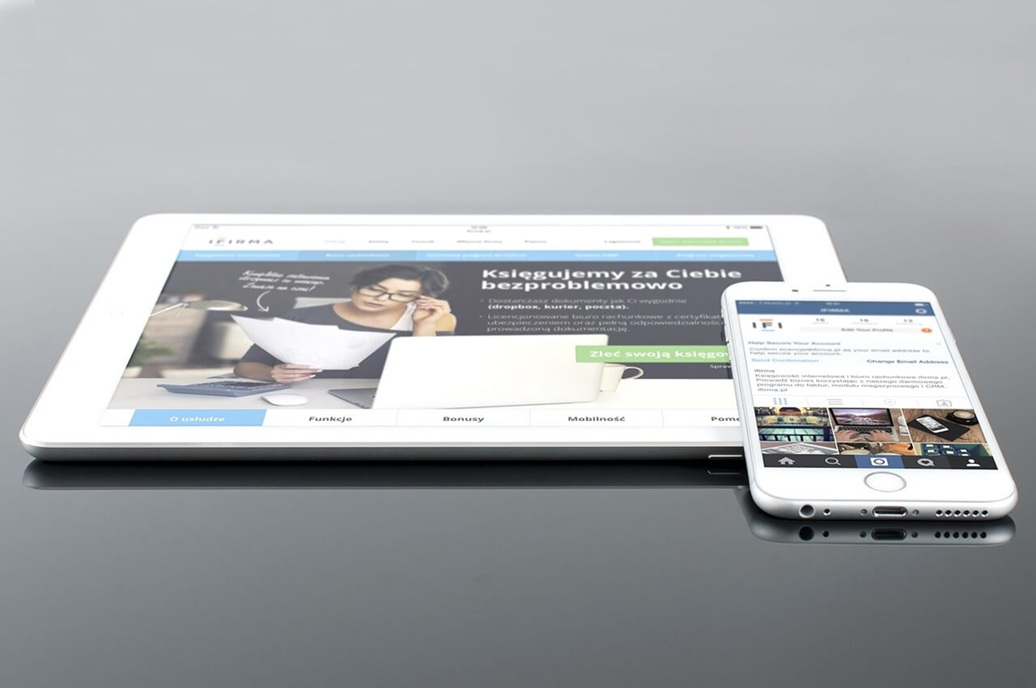
スマホの拡張版として使うならiPadがおすすめ
普段スマホで、動画・映画を鑑賞したりゲームをプレイしたりしていて、「もう少し画面が大きければいいのに」と感じたことはありませんか? インターネットの検索結果などは、スマホでは小さすぎて何度もスクロールしなくてはならず、不便に感じた経験がある方も少なくないでしょう。
スマホの画面を大きくしたい、もっと手軽に文書作成がしたいという方にはiPadがおすすめです。
■Apple/iPad(第10世代)-MPQ03J/A

できるだけ購入費用を抑えたいという方には、一世代前のiPad(第10世代)もおすすめです。
こちらは10.9インチと最新のものよりほんの少しだけ小さいモデルですが、同じくホームボタンがない分、画面の小ささを感じさせないデザインになっています。
型落ちの分、最新のものよりも安く購入することができます。
何より、スペック的には最大メモリ数が少ない以外、最新のものとそれほど変わらず、画質・音質に至ってはほぼ同等といっても過言ではありません。
iPadで写真や動画をたくさん撮影したり、アプリを大量にダウンロードしたりすることがない方は、こちらもぜひ検討してみてください。
PCのサブ端末として使うならどちらも優秀(娯楽メインならiPad、仕事でも使うならiPad Air)
パソコンで作業している際に、複数のアプリを同時に使用していると、どうしても作業スペースがいっぱいになってしまいます。
そんなとき、iPadはサブモニターの役割を果たしてくれます。資料をiPad側で開くことによって、パソコンの画面をより広く活用できるようになります。
また、iPadでビデオ通話をしながら打ち合わせ内容をメモしたり、記録したりすることも可能です。
特にiPadは、iMacやMacBookと簡単に情報が共有できるため、Appleユーザーであれば非常に頼もしい相棒になってくれることでしょう。
■Apple/iPad(A16)-MD3Y4J/A
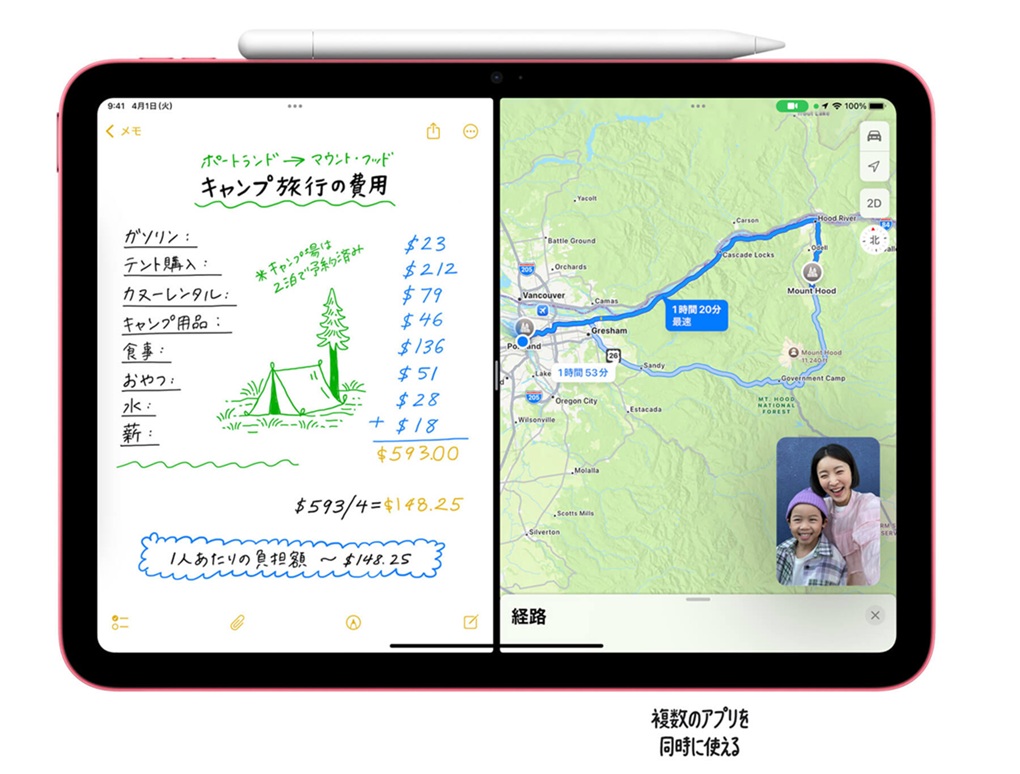
最新モデルのiPad(A16)は、カラーバリエーションが4色展開になっており、それだけでも個性を表現することができるモデルです。
液晶はLiquid Retinaディスプレイを採用しており、明るさもその場の環境に合わせて自動的に調節してくれるので、どこでも美しい映像を楽しめます。
画面を分割すれば、iPad側でも複数のアプリを整理して表示してくれて、作業スペースもごちゃつきません。Apple Pencilで書類に注釈を入れることもできます。
Mac側で調べたことをiPad側でメモしたり、計算機代わりに使ったりすることも可能です。12MPの広角カメラが搭載されているため、被写体から遠く離れることなく広範囲を撮影することもできます。
そのため、iPadで作業の様子をリアルタイムで撮影しながら、パソコン側で作業をするといった使い方も可能です。
■Apple/iPad Air(第5世代)-MM9F3J/A

2世代前の機種で価格が最新のものよりリーズナブルにもかかわらず、Apple Intelligenceが搭載されている、非常にコストパフォーマンスのよいモデルです。
カラーバリエーションは淡いパステルカラーを基調とした5色展開となっています。
ディスプレイサイズは10.9インチとiPad(A16)よりもわずかに小さくなっていますが、その分重量も約15g軽くなっています。
ディスプレイには反射防止コーティングも施されているので、屋外で使用しても画面が反射して見えづらくなりにくいです。
Apple Pencil Proには非対応ですが、Apple Pencil Proにこだわりがなければ、十分な機能を持った一台といえるでしょう。
何より、Apple Intelligenceにより、文書作成も格段に効率よく行えるようになります。文章の校正はもちろん、メールの返信も適切な文面に書き換えてくれます。
仕事の効率アップを図るのであれば、やはりApple Intelligence対応の機種のほうがおすすめです。
イラスト制作には最新のiPad Airがおすすめ
iPadをとことん「書く・描く」ために使いたいという方には、Apple Pencil Proに対応している機種がおすすめです。
もちろん、従来のApple Pencilも非常に高性能で、他社のスタイラスペンに比べると圧倒的にリアルな書き心地と使いやすさから高く評価されていました。
その書き心地はApple Pencil Proも変わらず、さらに圧力に対して反応できるように進化しています。
Apple Pencil Proから大きく進化したのは、書き心地よりも操作性です。
ペンを持ったまま、ギュッと強く握ることでペンの太さや色を手軽に変えられるようになっており、いちいちパレットを開いて操作する必要がありません。
そのため、これまで以上に作業効率が上がり、スピーディに操作できるようになりました。
さらにバレルロール機能も追加され、軸を回転させながら筆記することで、形の違うペンツールとブラシツールの切り替えも簡単にできるようになっています。
そのため、メモを取りながらマーカーで線を引いたり、カリグラフィーのような筆記を楽しんだりすることも可能です。
また、ペンの下部をダブルタップすると、それだけでツールの切り替えも簡単に行えるようになりました。
ペンをツールボックスまで移動させる手間が省け、手首への負担も軽減できます。
特にイラスト制作や、写真の加工といったクリエイティブな作業の際は、格段に作業効率の差が感じられることでしょう。
さらに、ディスプレイに触れようとすると、その位置を正確にプレビューできるようになりました。そのため、非常に細かな描写をしたい場合も的確な位置で描写することが可能です。
緻密な製図を書き起こしたいときや、写真加工で微調整をしたいときにも、ペン先がズレてしまう心配がありません。
触覚フィードバック機能も新たに搭載され、スクイーズやダブルタップをした際に微振動を起こし、その機能が正しく行われたという確認ができるようになっています。
普段からiPadでノートを取っている学生の方も同じく、スピーディにペンや消しゴム、マーカーなどを切り替えられるので、板書もスムーズに行えます。
書いたノートは同じiPad同士であれば、AirDrop機能で簡単に共有し合えるので、友達同士でノートのやり取りをするのも簡単です。
ただし、頻繁に筆記し続けているとどうしても液晶画面に摩擦によるダメージが蓄積してしまいます。
そのため、Apple Pencilを頻繁に使用する方はディスプレイに保護フィルムを貼ることを強く推奨します。
中には画面を保護してくれるだけでなく、Apple Pencilの書き心地をさらに向上させてくれるフィルムもあるので、お好みの筆記感に応じて選んでみてください。
これまでのApple Pencilは、紛失しやすいというデメリットがありました。そのため、公式サイトから購入する際に刻印サービスを施してもらう方も少なくありません。
それでも、やはり一度紛失してしまうと手元に戻って来る可能性は非常に低く、泣く泣く新しく買い替えた経験がある方も多いでしょう。
Apple Pencil Proからは、「探す」機能にも対応できるようになりました。
iPadやiPhoneの「探す」アプリを使うことで、かなりの精度でApple Pencilの位置を特定することができます。
Apple Pencil Proは決して安くはないアイテムであるからこそ、非常にありがたい機能といえるでしょう。
数世代前のApple Pencilの場合、充電はiPadと別に行わなければならない上に、いちいちペアリングをしてあげなければなりませんでした。
しかし、Apple Pencil Proはワイヤレスで、ペアリングも充電もiPad Airに装着するだけで簡単に行えます。iPadを充電しながら同時にApple Pen-cil Proの充電も行えるので、充電器も一つで足ります。
このように、非常にグレードアップしたApple Pencil Proが使えるのは、Mチップを搭載したiPad Air(M2)、iPad Air(M3)、そして最新のiPad mini(A17 Pro)、iPad Pro(M4)だけです。
最新のiPad(A16)とiPad Air(M3)を比較して大きく違うのはやはり、Apple IntelligenceとApple Pencil Proが使えるか否かという点でしょう。
どちらか一方でも絶対に不可欠だと感じるのであれば、iPad Airを選ぶ必要があります。
それでいて、映画鑑賞や動画鑑賞などを、もっと迫力ある映像で楽しみたいというのであれば、11インチよりも13インチのほうがおすすめです。
サイズ以外の機能は同じですが、縦横のサイズが約3cm大きくなっているだけでも、迫力の感じ方は思っている以上に変わってきます。
iPad Air 11インチ(M3)Wi-Fiレンタルはこちら
iPad(アイパッド) レンタル商品の一覧はこちら
iPad Air レンタル商品の一覧はこちら
iPad・タブレット機器 レンタルの一覧はこちら
まとめ
基本的にどちらも非常に優秀なタブレットなので、どちらが合っているかは使い手次第です。使いたい用途で選ぶのもよいですし、使いたいアクセサリで選ぶのもよいでしょう。
iPadシリーズは、新製品が登場するたびに私たちに新たな驚きを与えてくれます。ぜひ、自分にぴったりな一台を見つけて、日々の生活に彩りを加えてみてください。
カリナイトではiPadもiPad Airも、新旧シリーズを豊富にレンタルすることができます。
もちろん、Apple Pencil、Apple Pencil Pro、キーボードなど、iPad用の周辺機器も併せてレンタル可能です。
実際に購入する前に使い心地をチェックしてみたいという方や、仕事の都合などで数日間だけタブレットが必要になったという方は、ぜひチェックしてみてください。







